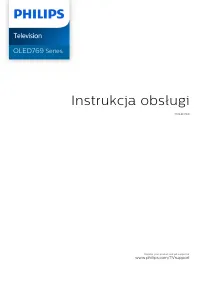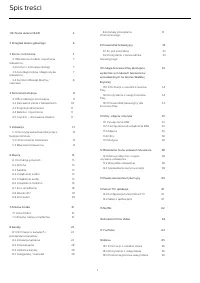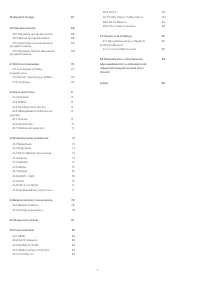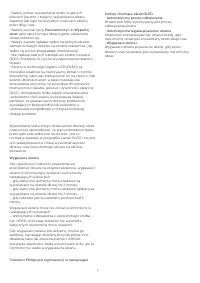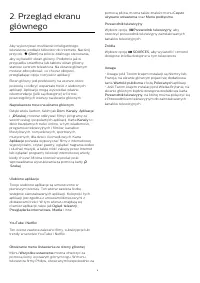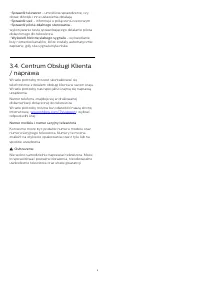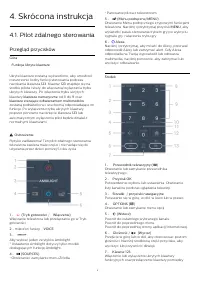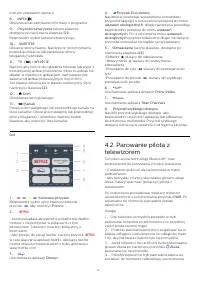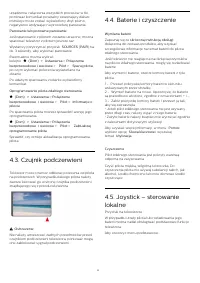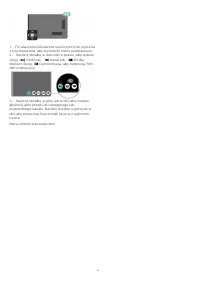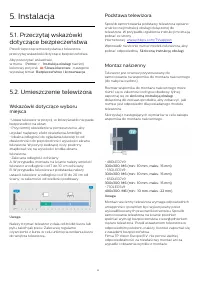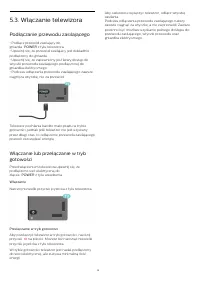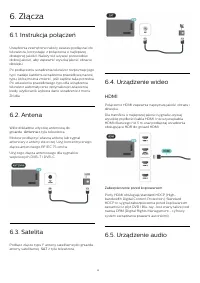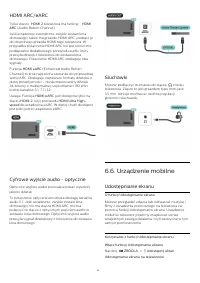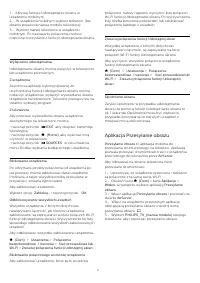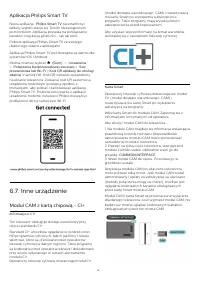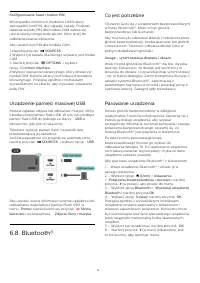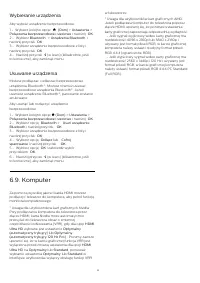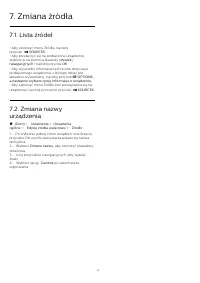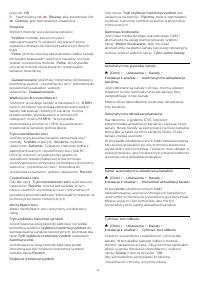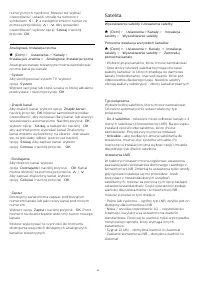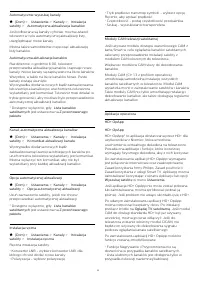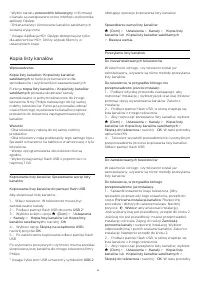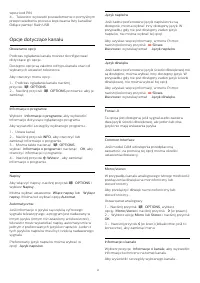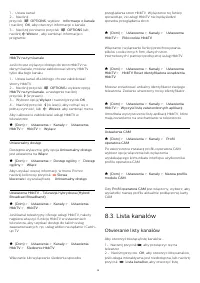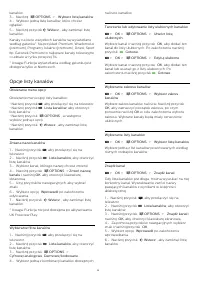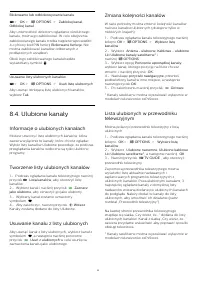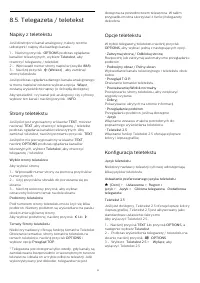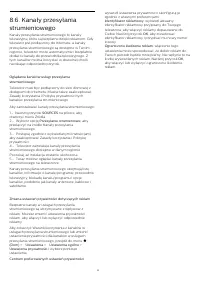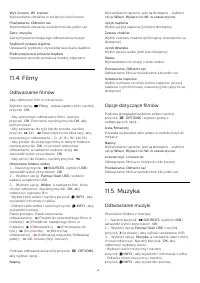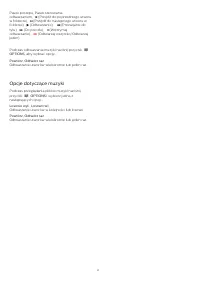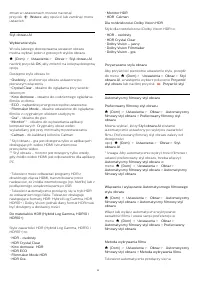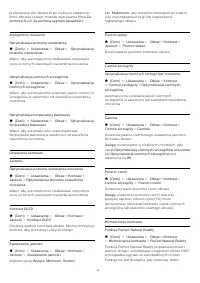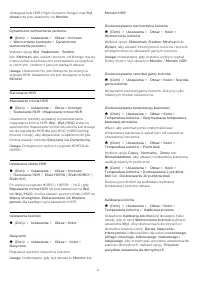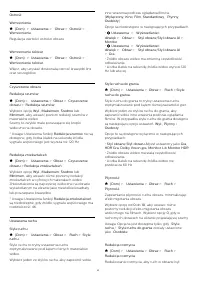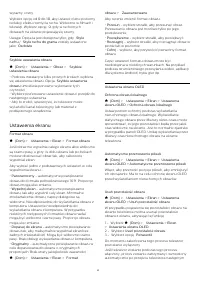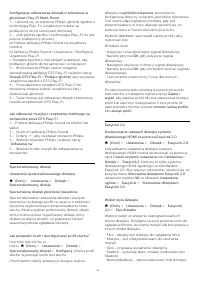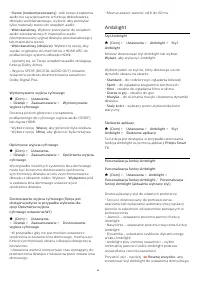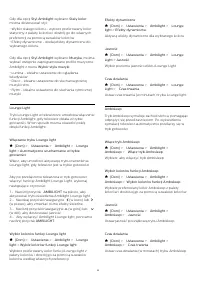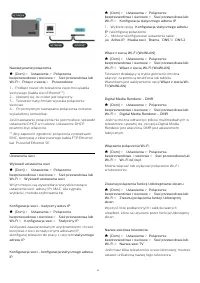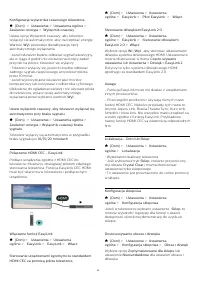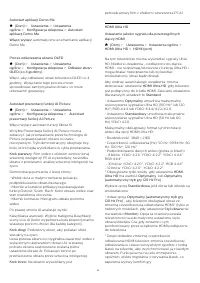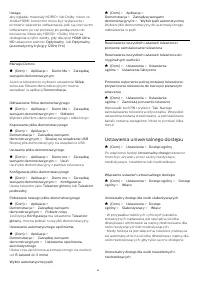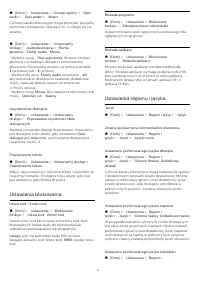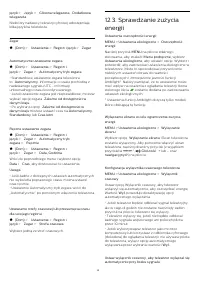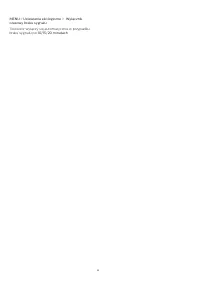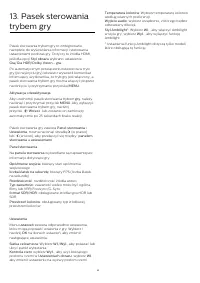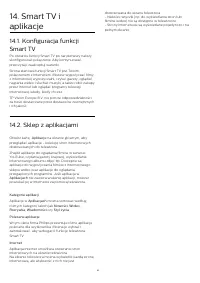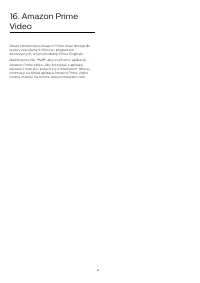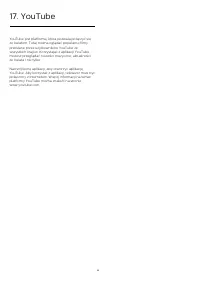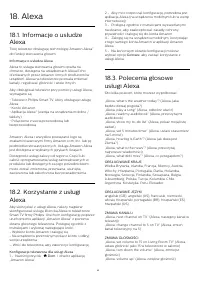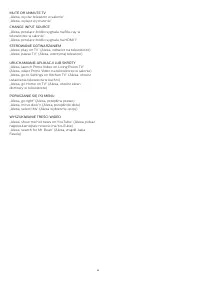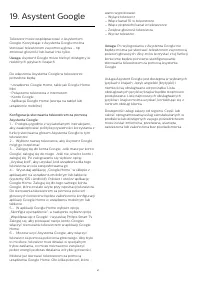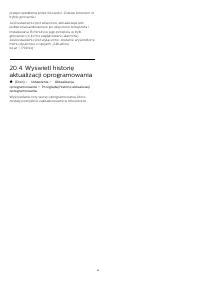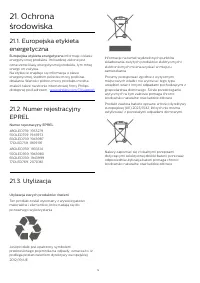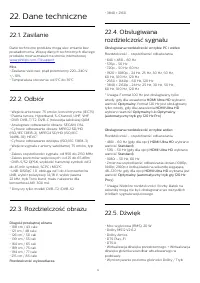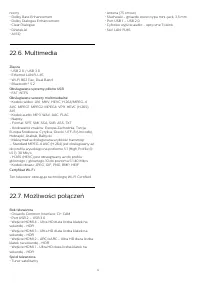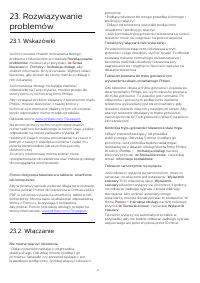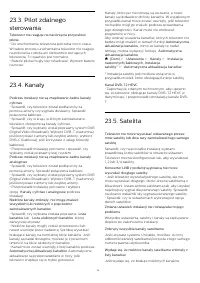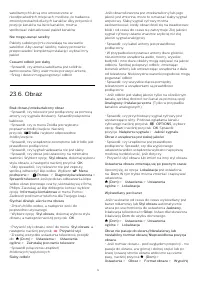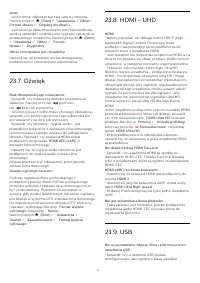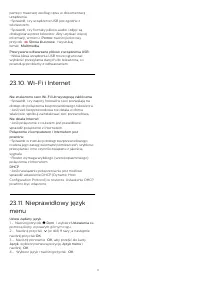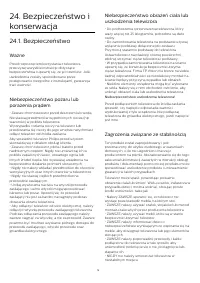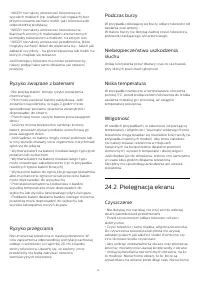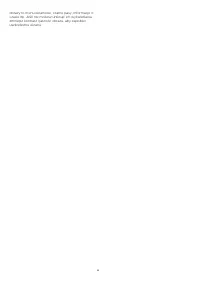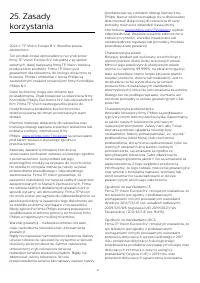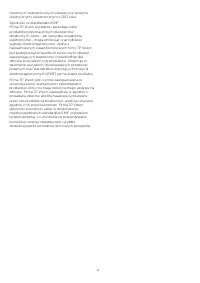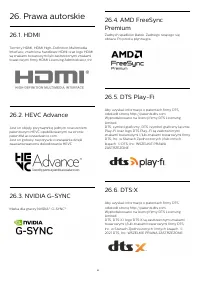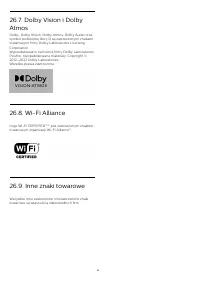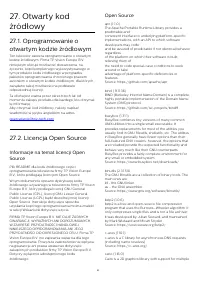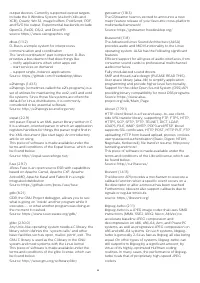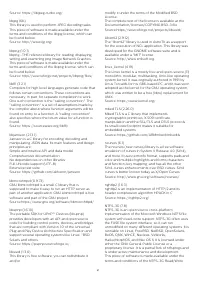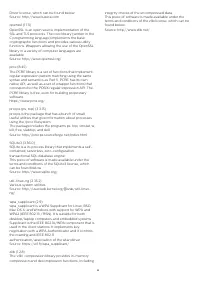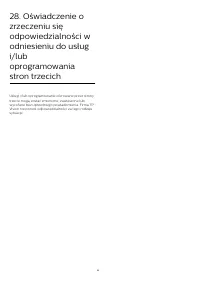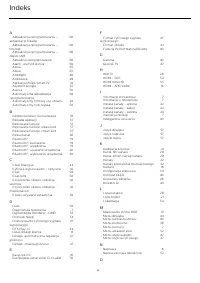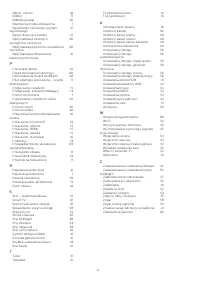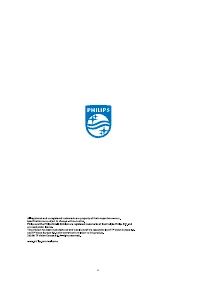Strona 2 - Spis treści
Spis treści 1 Ochrona ekranu OLED 4 2 Przegląd ekranu głównego 6 3 Pomoc techniczna 7 3.1 Określenie modelu i rejestracjatelewizora 7 3.2 Pomoc i instrukcja obsługi 7 3.3 Autodiagnostyka i diagnostykatelewizora 7 3.4 Centrum Obsługi Klienta /naprawa 8 4 Skrócona instrukcja 9 4.1 Pilot zdalnego stero...
Strona 9 - Skrócona instrukcja; Przegląd przycisków
4. Skrócona instrukcja 4.1. Pilot zdalnego sterowania Przegląd przycisków Góra Funkcja Ukryte klawisze Ukryte klawisze zostaną wyświetlone, aby umożliwićrozszerzenie liczby funkcji sterowania podczasnaciskania klawisza 123 . Klawisz 123 znajduje się na środku pilota i służy do włączania/wyłączania t...
Strona 13 - Podstawa telewizora
5. Instalacja 5.1. Przeczytaj wskazówkidotyczące bezpieczeństwa Przed rozpoczęciem korzystania z telewizoraprzeczytaj wskazówki dotyczące bezpieczeństwa. Aby przeczytać wskazówki,w menu Pomoc > Instrukcja obsługi naciśnij kolorowy przycisk Słowa kluczowe , następnie wyszukaj temat Bezpieczeństw...
Strona 14 - Podłączanie przewodu zasilającego
5.3. Włączanie telewizora Podłączanie przewodu zasilającego • Podłącz przewód zasilający dogniazda POWER z tyłu telewizora. • Upewnij się, że przewód zasilający jest dokładniepodłączony do gniazda.• Upewnij się, że zapewniony jest łatwy dostęp dowtyczki przewodu zasilającego podłączonej dogniazdka e...
Strona 15 - HDMI
6. Złącza 6.1. Instrukcja połączeń Urządzenia zewnętrzne należy zawsze podłączać dotelewizora, korzystając z połączenia o najlepszejdostępnej jakości. Należy też używać przewodówdobrej jakości, aby zapewnić wysoką jakość obrazu idźwięku. Po podłączeniu urządzenia telewizor rozpoznaje jegotyp i nadaj...
Strona 17 - Aplikacja Przesyłanie obrazu
1 - Aktywuj funkcję Udostępnianie ekranu w urządzeniu mobilnym. 2 - W urządzeniu mobilnym wybierz telewizor. (Na ekranie pojawi się nazwa modelu telewizora) 3 - Wybierz nazwę telewizora w urządzeniu mobilnym. Po nawiązaniu połączenia możeszrozpocząć korzystanie z funkcji Udostępniania ekranu. Wyłącz...
Strona 18 - Aplikacja Philips Smart TV
Aplikacja Philips Smart TV Nowa aplikacja Philips Smart TV na smartfony i tablety szybko stanie się Twoim niezastąpionympomocnikiem. Aplikacja pozwala na przełączaniekanałów i regulację głośności - tak jak pilot. Pobierz aplikację Philips Smart TV ze swojegoulubionego sklepu z aplikacjami. Aplikacja...
Strona 22 - Naziemne i kablowe
8. Kanały 8.1. Informacje o kanałach iprzełączaniu kanałów Oglądanie kanałów telewizyjnych • Naciśnij przycisk . Telewizor dostroi ostatni oglądany kanał telewizyjny.• Naciśnij przycisk (Dom) > TV > Kanały , a następnie przycisk OK . • Aby przełączać kanały, naciśnij przycisk + lub - ....
Strona 24 - Satelita
numerycznych na pilocie. Możesz też wybraćczęstotliwość, ustawić strzałki na numerze zsymbolami i , a następnie zmienić numer za pomocą przycisków i . Aby sprawdzić częstotliwość, wybierz opcję Szukaj i naciśnij przycisk OK . Analogowa: Instalacja ręczna (Dom) > Ustawienia > Kanały &...
Strona 26 - Kopia listy kanałów
• Wybór kanału, przewodnik telewizyjny i informacje o kanale są zastępowane przez interfejs użytkownikaaplikacji OpApp.• Zmiana nazwy i klonowanie kanałów satelitarnychzostaną wyłączone. * Uwaga: Aplikacja HD+ OpApp dostępna jest tylkodla abonentów HD+, którzy wybrali Niemcy wustawieniach kraju. Kop...
Strona 27 - Opcje dotyczące kanału
wpisz kod PIN. 4 - Telewizor wyświetli powiadomienie o pomyślnym przeprowadzeniu procesu kopiowania listy kanałów.Odłącz pamięć flash USB. Opcje dotyczące kanału Otwieranie opcji Podczas oglądania kanału możesz skonfigurowaćdotyczące go opcje. Dostępne opcje są zależne od typu kanału oraz odwybranyc...
Strona 28 - Otwieranie listy kanałów
1 - Ustaw kanał. 2 - Naciśnij przycisk OPTIONS , wybierz Informacje o kanale i naciśnij OK , aby otworzyć informacje o kanale. 3 - Naciśnij ponownie przycisk OPTIONS lub naciśnij Wstecz , aby zamknąć informacje o programie. HbbTV na tym kanale Jeśli chcesz wyłączyć dostęp do stron HbbTV nadany...
Strona 29 - Opcje listy kanałów
kanałów. 3 - Naciśnij OPTIONS > Wybierz listę kanałów . 4 - Wybierz jedną listę kanałów, które chcesz oglądać. 5 - Naciśnij przycisk Wstecz , aby zamknąć listę kanałów. Kanały na liście wszystkich kanałów są wyświetlanewedług gatunku*. Na przykład: Premium, Wiadomości(premium), Programy lokal...
Strona 37 - Opcje dotyczące muzyki
Pasek postępu, Pasek sterowaniaodtwarzaniem, (Przejdź do poprzedniego utworu w folderze), (Przejdź do następnego utworu w folderze), (Odtwarzanie), (Przewijanie do tyłu), (Do przodu), (Wstrzymaj odtwarzanie), (Odtwarzaj wszystko/Odtwarzaj jeden) Podczas odtwarzania muzyki naciśnij przy...
Strona 38 - Ustawienia obrazu
12. Otwieranie menuustawień telewizora 12.1. Menu podręczne i częstoużywane ustawienia Naciśnij przycisk Menu podręczne/MENU na pilocie zdalnego sterowania, aby znaleźć Menu podręczne , a następnie naciśnij przycisk strzałki (w lewo), aby znaleźć Często używane ustawienia . * Uwaga: opcje w Menu...
Strona 43 - Ustawienia ekranu
wyraźny i ostry. Wybierz opcję od 0 do 10 , aby ustawić różne poziomy redukcji efektu rozmycia ruchu. Widoczne w filmach itelewizji. Wybierz opcję 0 , gdy w ruchomych obrazach na ekranie pojawiają się szumy. Uwaga: Opcja ta jest dostępna tylko, gdy Style ruchu / Style ruchu do grania zostały ustawio...
Strona 44 - Ustawienia dźwięku
razem w tryb gotowości. Podczas tego procesu na ekranie może pojawić siębiała linia. Jest to normalne podczas usuwaniapozostałości obrazu z ekranu. Usuń pozostałość obrazu to proces głębokiego odświeżania, jednak nie służy on do zapobieganiapowstawaniu pozostałości obrazu. Należy goobsługiwać ręczni...
Strona 48 - Ambilight
• Stereo (nieskompresowany) : Jeśli twoje urządzenia audio nie są wyposażone w funkcję dekodowaniadźwięku wielokanałowego, wybierz, aby przesyłaćtylko materiały stereo do urządzeń audio.• Wielokanałowy : Wybierz przesyłanie do urządzeń audio wielokanałowych materiałów audio(skompresowany sygnał dźwi...
Strona 53 - Ustawienia ogólne
Zasady korzyst. (Dom) > Ustawienia > Ustawienia ogólne > Zasady korzystania Możesz zapoznać się z treścią Zasad korzystania,które są wyświetlane przy pierwszym podłączeniutelewizora do Internetu. Ustawienia prywatności (Dom) > Ustawienia > Ustawienia ogólne > Ustawienia prywatn...
Strona 56 - Ustawienia uniwersalnego dostępu
Uwaga: aby oglądać materiały HDR10+ lub Dolby Vision zeźródła HDMI, konieczne może być wyłączenie iponowne włączenie odtwarzacza, jeśli są one na nimodtwarzane po raz pierwszy po podłączeniu dotelewizora. Materiały HDR10+ i Dolby Vision sąobsługiwane tylko wtedy, gdy dla opcji HDMI Ultra HD ustawion...
Strona 78 - Ważne; Zagrożenia związane ze stabilnością
24. Bezpieczeństwo ikonserwacja 24.1. Bezpieczeństwo Ważne Przed rozpoczęciem korzystania z telewizoraprzeczytaj wszystkie instrukcje dotyczącebezpieczeństwa i upewnij się, że je rozumiesz. Jeśliuszkodzenia zostały spowodowane przezpostępowanie niezgodne z instrukcjami, gwarancjatraci ważność. Niebe...
Strona 85 - Open Source
27. Otwarty kodźródłowy 27.1. Oprogramowanie ootwartym kodzie źródłowym Ten telewizor zawiera oprogramowanie o otwartymkodzie źródłowym. Firma TP Vision Europe B.V.niniejszym oferuje możliwość dostarczenia, nażyczenie, kopii kompletnego wykorzystywanego wtym produkcie kodu źródłowego w przypadkupaki...
Strona 90 - Indeks
Indeks A Aktualizacja oprogramowania –aktualizacje lokalne 68 Aktualizacja oprogramowania –Internet 68 Aktualizacja oprogramowania –złącze USB 68 Aktualizuj oprogramowanie 68 Alarm „wschód słońca” 50 Alexa 65 Alexa 65 Ambilight 48 Ambisleep 49 Aplikacja Philips Smart TV 18 Asystent Google 67 Aurora ...